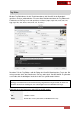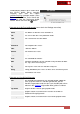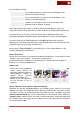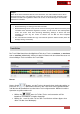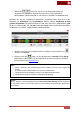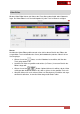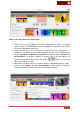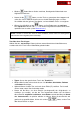Operation Manual
VirtualDJ 8 – Benutzerhandbuch
90
Mit dem Button können Sie das markierte, überlagernde Video wieder vom
Originaltrack entfernen.
Nutzen Sie die Buttons, um den Track zu starten/pausieren/stoppen und
sehen Sie sich im Videovorschaufenster an, wie die Überlagerungen aussehen.
Verschieben Sie den (grünen) Play Marker, um innerhalb des Tracks zu navigieren.
Klicken Sie schließlich auf den Button, um Ihre Änderungen zu speichern.
Eine vdjedit Datei wird im selben Ordner wie der Originaltrack erstellt und mit einem
speziellen Icon versehen (siehe Browser Icons).
Hinweis. Handelt es sich bei dem Track um einen Audiotrack, werden Teile ohne überlagerndes
Video mit dem Cover aufgefüllt (sofern vorhanden).
Text über einen Track legen:
Wählen Sie den „text overlays“ Reiter im linken unteren Bereich des Video Editors aus,
nachdem Sie einen Track in den Video Editor geladen haben.
Tippen Sie nun den gewünschten Text in das Textfeld ein.
Mit dem Menü an der rechten Seite lassen sich Schriftart, Schriftfarbe, Rahmen
und Schatten hinzufügen.
Optional können Sie dem Text auch noch einen Effekt (Fx) verleihen. Zur Auswahl
stehen: rotate, zoom, float shake oder strobe.
Nutzen Sie die Maus, um einen Bereich (rot dargestellt) des Originaltracks zu
markieren (zu erstellen), auf den der Text angewendet werden soll. Sie können
diesen Bereich vergrößern/ verkleinern, verschieben und mit dem Mausrad hinein
oder herauszoomen, um präziser arbeiten zu können. Wenn Sie den Bereich wie
gewünscht ausgewählt haben, klicken Sie auf den Button, um den Text
über diesen Bereich zu legen.